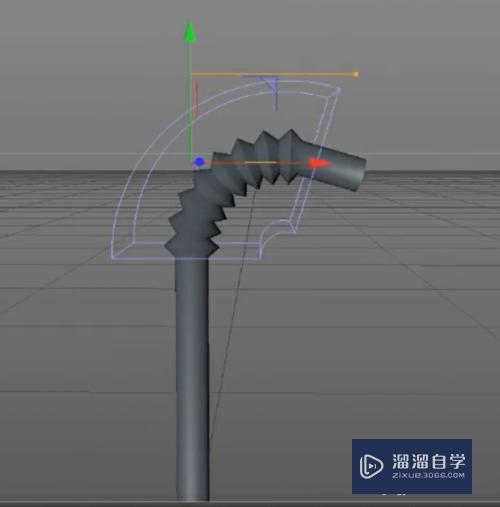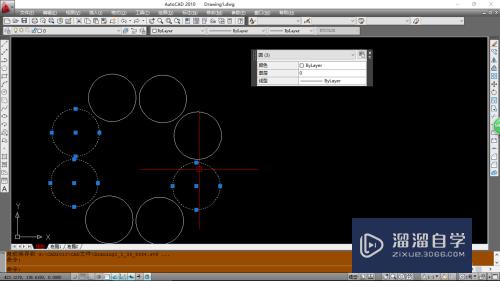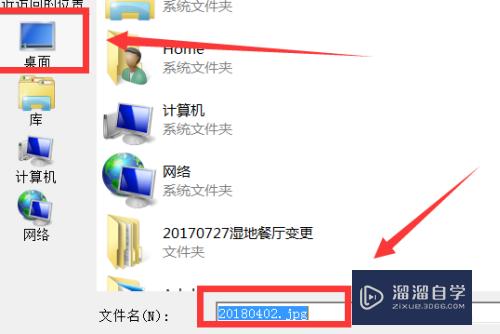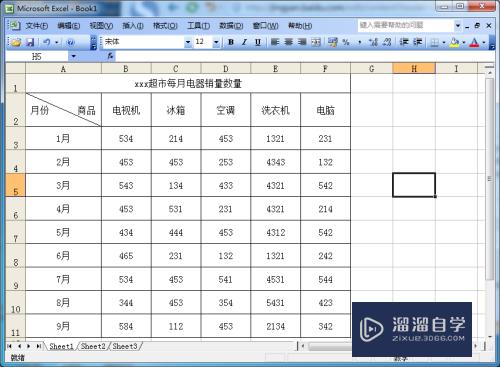C4D如何制作镂空效果(c4d圆柱镂空)优质
C4D软件主要用于三维设计和动画。并且软件易学。易上手。拥有电影级别的视觉表达功能。在C4D里面建模时。很多模型需要制作镂空效果。但是C4D如何制作镂空效果?下面的教程来教会大家制作镂空效果。
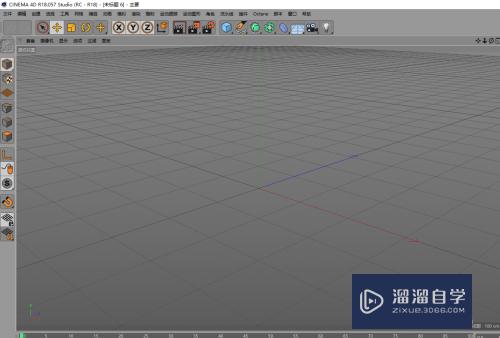
工具/软件
硬件型号:华硕无畏15
系统版本:Windows7
所需软件:C4D R18
方法/步骤
第1步
1.打开c4d软件
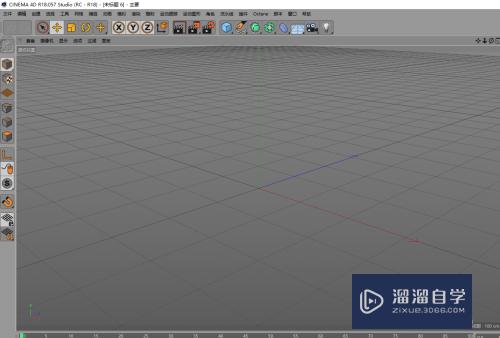
第2步
2.菜单栏下面找到立方体图标。长按立方体图标。在弹出的列表中选择球体。
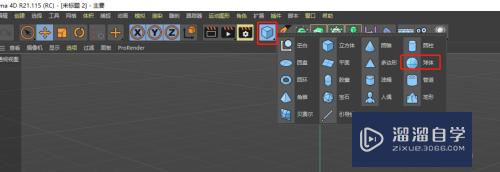
第3步
3.在文档上单击一下即可出现球体的样子。然后找到运动图形。在子列表中选择破碎。注意一点。按住alt键。然后再点破碎。注意父子关系。如图
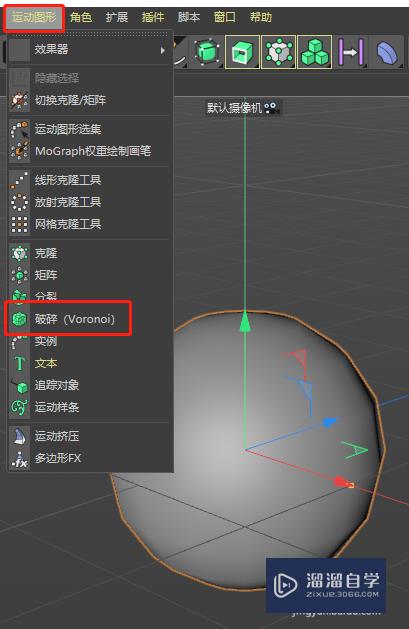
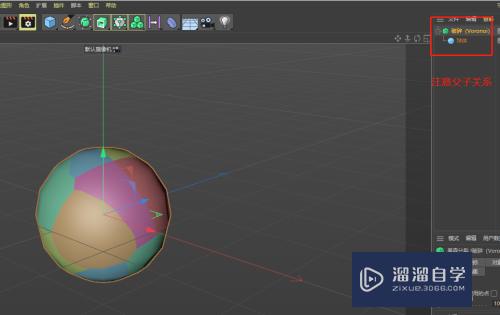
第4步
4.在对象中修改一下偏移碎片的值。将反转和仅外壳勾选上。将厚度改为2cm。数值自己定义。

第5步
5.在来源里面点击点生成分布。把点数量改为60。目的是为了更密集。

第6步
6.然后按住alt键增加细分曲面即可。

第7步
7.这样一个镂空的效果就做好了。
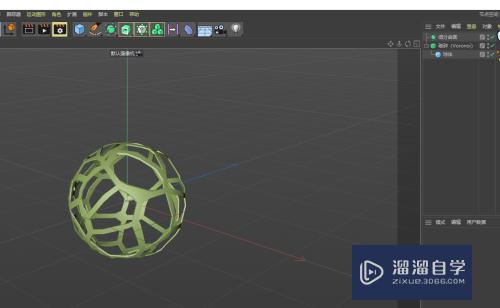
以上关于“C4D如何制作镂空效果(c4d圆柱镂空)”的内容小渲今天就介绍到这里。希望这篇文章能够帮助到小伙伴们解决问题。如果觉得教程不详细的话。可以在本站搜索相关的教程学习哦!
更多精选教程文章推荐
以上是由资深渲染大师 小渲 整理编辑的,如果觉得对你有帮助,可以收藏或分享给身边的人
本文标题:C4D如何制作镂空效果(c4d圆柱镂空)
本文地址:http://www.hszkedu.com/60767.html ,转载请注明来源:云渲染教程网
友情提示:本站内容均为网友发布,并不代表本站立场,如果本站的信息无意侵犯了您的版权,请联系我们及时处理,分享目的仅供大家学习与参考,不代表云渲染农场的立场!
本文地址:http://www.hszkedu.com/60767.html ,转载请注明来源:云渲染教程网
友情提示:本站内容均为网友发布,并不代表本站立场,如果本站的信息无意侵犯了您的版权,请联系我们及时处理,分享目的仅供大家学习与参考,不代表云渲染农场的立场!